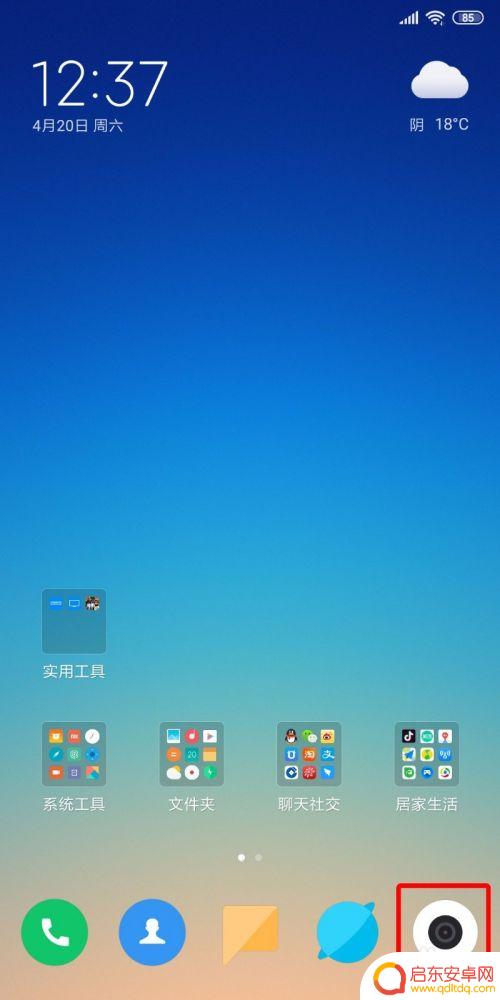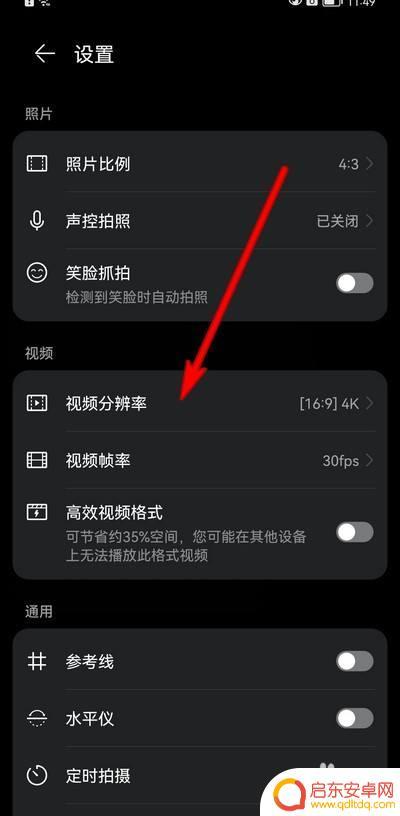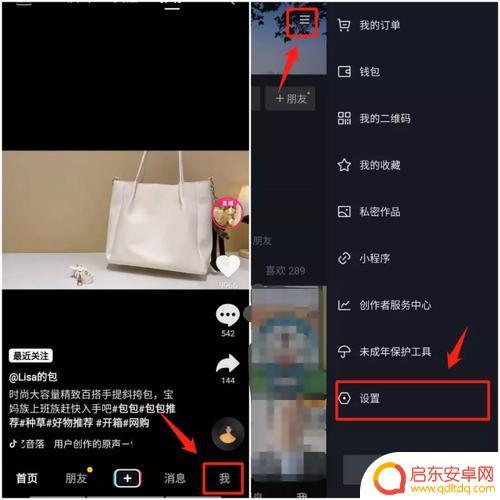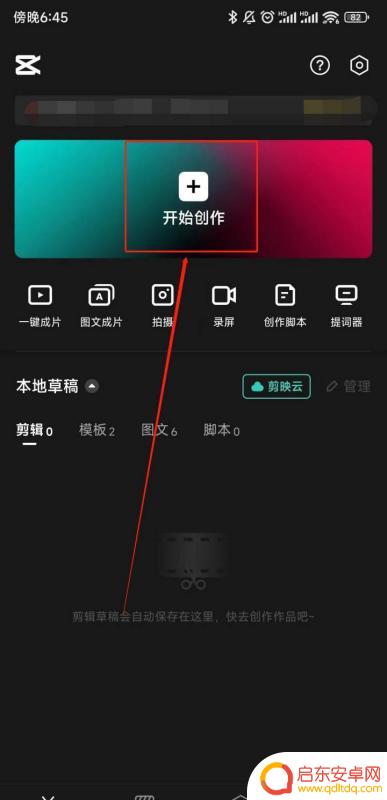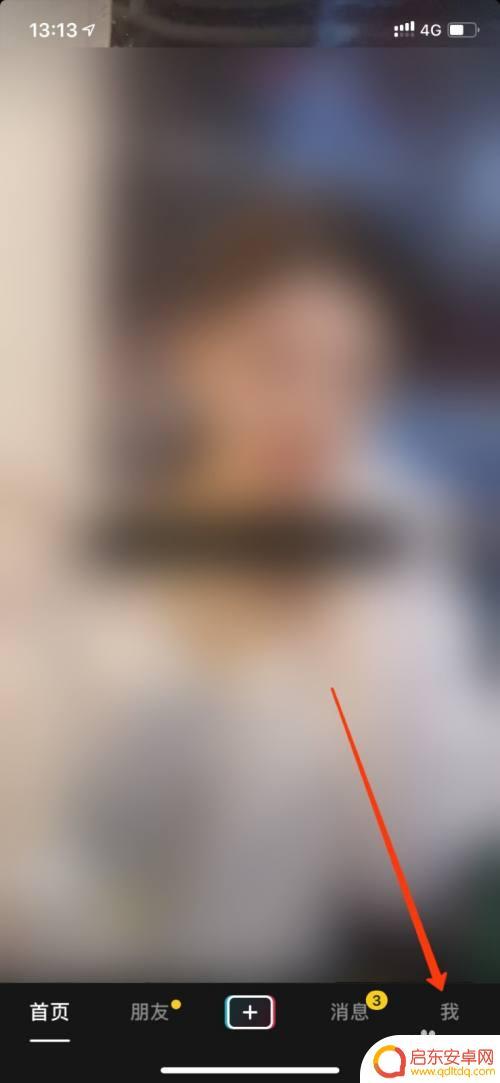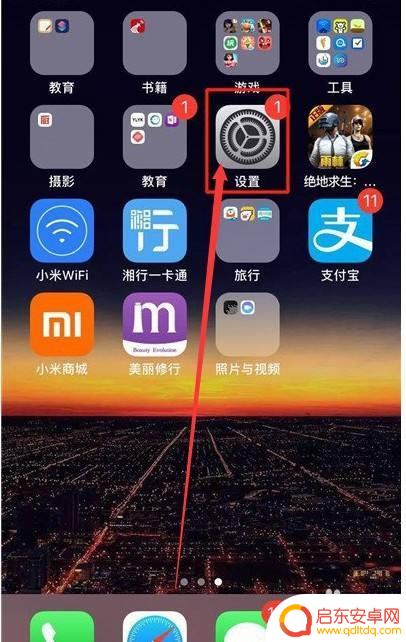手机怎么降低视频分辨率 如何在手机上调整视频大小
在如今数字时代,手机已经成为我们生活中不可或缺的工具,尤其在拍摄和分享视频方面更是方便快捷,有时候我们可能会遇到视频分辨率过高的问题,导致占用过多存储空间或者上传下载速度慢。如何在手机上降低视频分辨率呢?通过简单的调整,我们可以轻松地改变视频的大小,以适应不同的需求和平台。接下来就让我们一起来探讨一下手机上如何调整视频大小的方法吧。
如何在手机上调整视频大小
操作方法:
1.打开手机进入后,选择快剪辑应用进入,点击主界面的剪辑的选项。
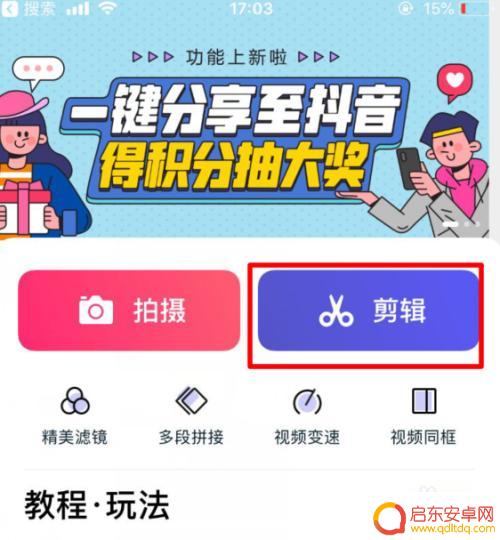
2.点击后,在手机中选择需要编辑的视频,点击下方的导入。
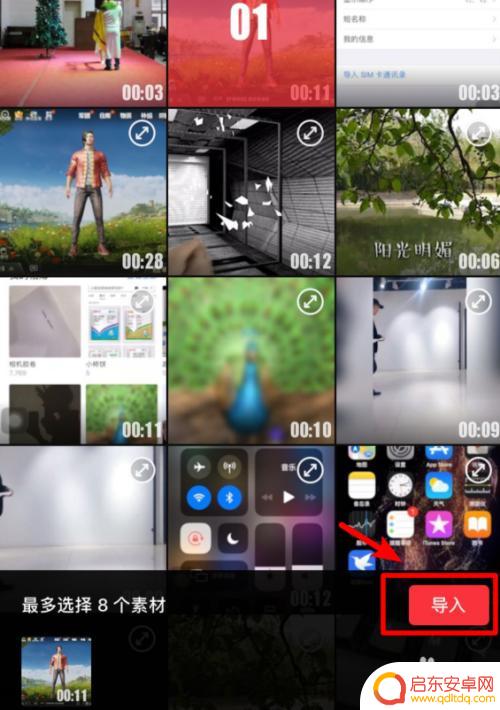
3.导入后,根据页面提供的比例,选择视频比例后,点击确定。
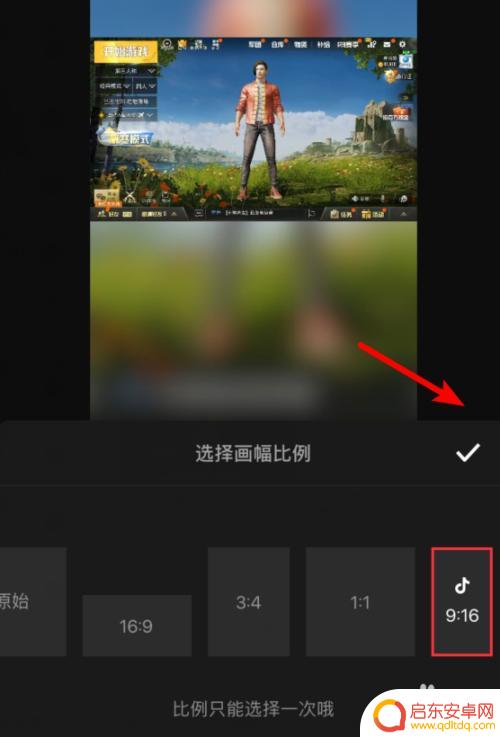
4.点击后,视频比例会发生改变,这时点击右上方的下一步。
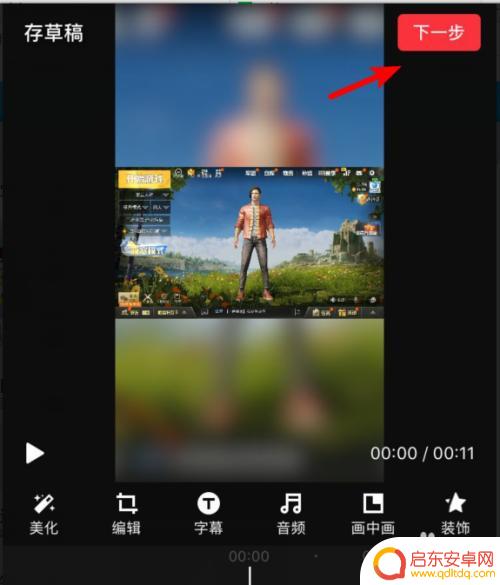
5.点击后,在视频界面,点击生成的选项。
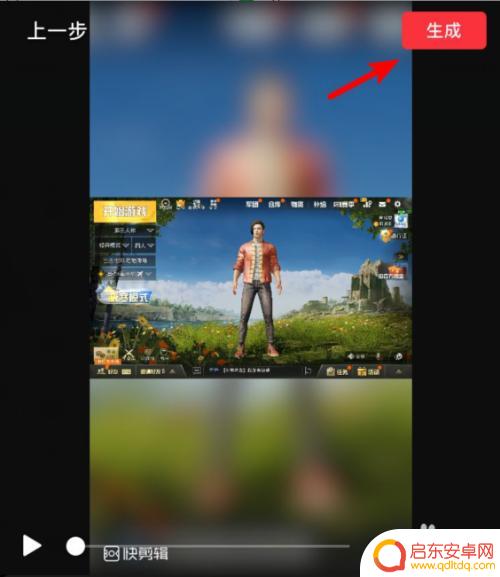
6.点击后,在下方的清晰度中,选择自定义或者原画质的选项。
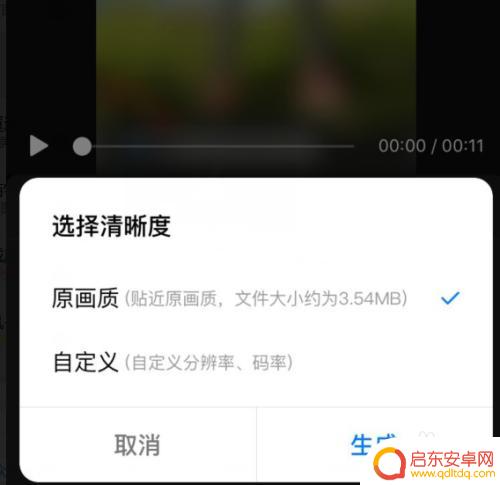
7.点击后,在设置界面。通过拖动分辨率和码率,就可以调整视频的分辨率和大小。调整后,点击生成的选项。
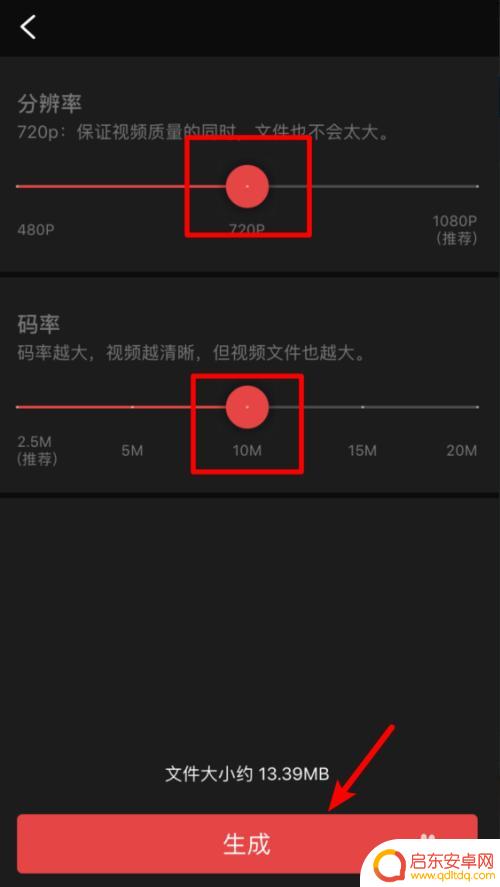
8.点击后,页面会生成编辑后的视频,生成完毕后,即可修改视频的大小和分辨率。
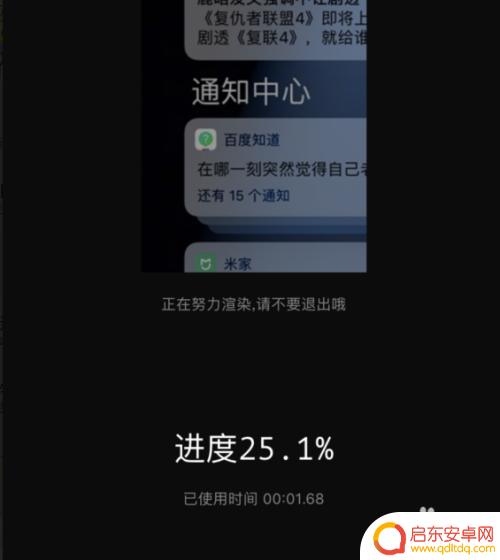
以上就是手机如何降低视频分辨率的全部内容,有需要的用户可以按照这些步骤进行操作,希望能对大家有所帮助。
相关教程
-
手机怎么设置录制视频格式 手机录像视频如何调整分辨率大小
手机录像视频是现代人生活中常见的一种记录方式,但很多人可能不清楚如何设置录制视频格式和调整分辨率大小,在手机上录制视频时,我们可以根据需要选择不同的视频格式和分辨率大小,以获得...
-
如何降低手机像素视频(怎么降低手机视频清晰度)
本篇文章给大家谈谈如何降低手机像素视频,以及怎么降低手机视频清晰度的知识点,希望对各位有所帮助,不要忘了收藏本站喔。1手机怎么降低视频清晰度?拍摄时可以选择低分辨率拍摄对于已有的...
-
抖音链接视频模糊(抖音链接提取视频)
视频上传到抖音后,经过压缩,清晰度降低。这个问题一直困扰着很多人。。经常有人问我这个问题。那么如何解决视频分辨率降低的问题呢?。今天就毫无保留的跟大家分享。第一,比例问题。一般在拍...
-
红米手机如何调整视频参数(红米手机如何调整视频参数设置)
今天给大家介绍有关红米手机如何调整视频参数的相关内容,希望对大家有所帮助,一起来看看吧。1红米k30怎么调视频分辨率和帧率?调整视频分辨率的方法如下:工具/原料:红米K30 Pr...
-
抖音录相为啥模糊(抖音录相为啥模糊了)
视频上传到抖音后,经过压缩,清晰度降低。这个问题一直困扰着很多人。。经常有人问我这个问题。那么如何解决视频分辨率降低的问题呢?。今天就毫无保留的跟大家分享。第一,比例问题。一般在拍...
-
苹果手机视频模糊怎么调 iPhone拍摄视频分辨率如何设置
在如今的科技发展时代,苹果手机已经成为了人们生活中必不可少的一部分,有时候我们在使用苹果手机拍摄视频时会遇到视频模糊的情况。如何调整苹果手机视频的分辨率呢?苹果手机拍摄视频分辨...
-
手机access怎么使用 手机怎么使用access
随着科技的不断发展,手机已经成为我们日常生活中必不可少的一部分,而手机access作为一种便捷的工具,更是受到了越来越多人的青睐。手机access怎么使用呢?如何让我们的手机更...
-
手机如何接上蓝牙耳机 蓝牙耳机与手机配对步骤
随着技术的不断升级,蓝牙耳机已经成为了我们生活中不可或缺的配件之一,对于初次使用蓝牙耳机的人来说,如何将蓝牙耳机与手机配对成了一个让人头疼的问题。事实上只要按照简单的步骤进行操...
-
华为手机小灯泡怎么关闭 华为手机桌面滑动时的灯泡怎么关掉
华为手机的小灯泡功能是一项非常实用的功能,它可以在我们使用手机时提供方便,在一些场景下,比如我们在晚上使用手机时,小灯泡可能会对我们的视觉造成一定的干扰。如何关闭华为手机的小灯...
-
苹果手机微信按住怎么设置 苹果手机微信语音话没说完就发出怎么办
在使用苹果手机微信时,有时候我们可能会遇到一些问题,比如在语音聊天时话没说完就不小心发出去了,这时候该怎么办呢?苹果手机微信提供了很方便的设置功能,可以帮助我们解决这个问题,下...